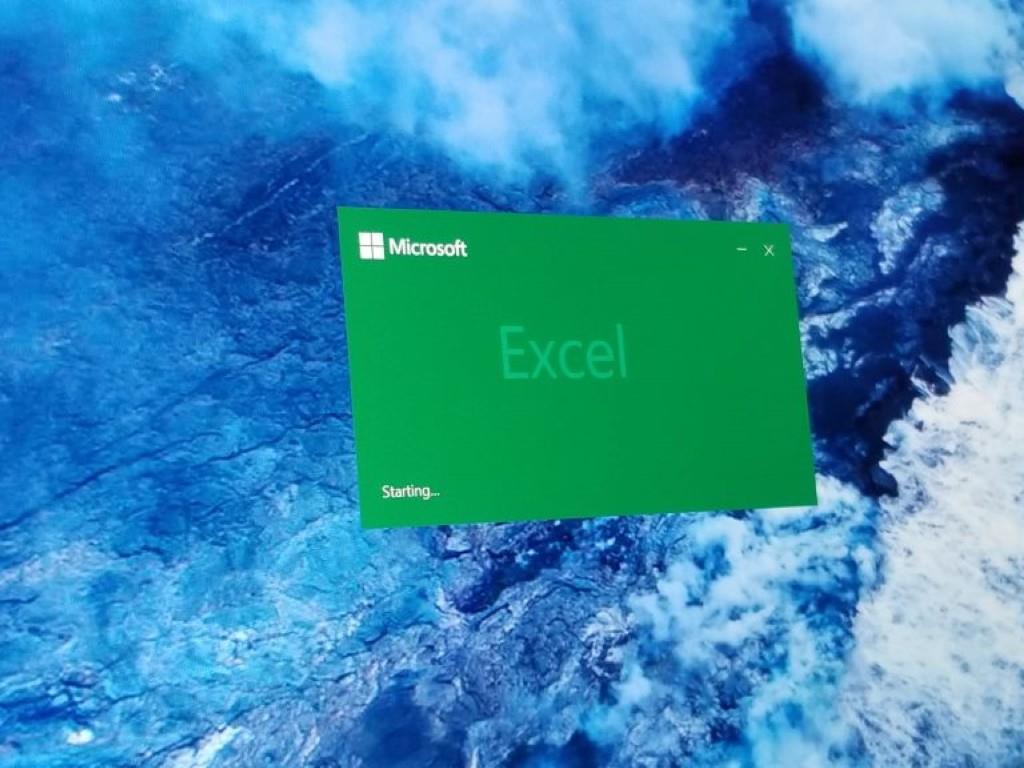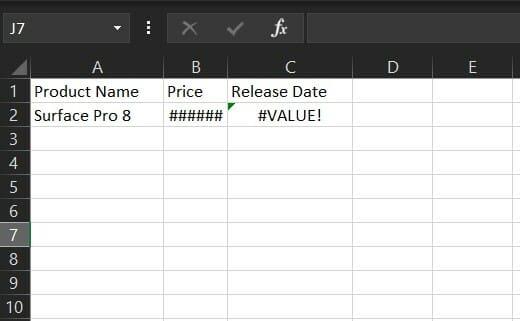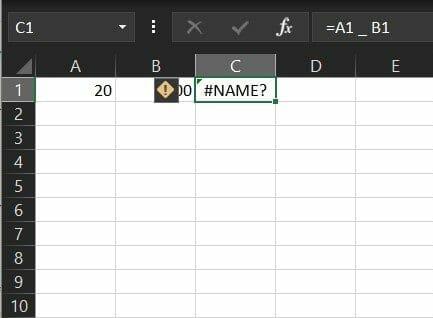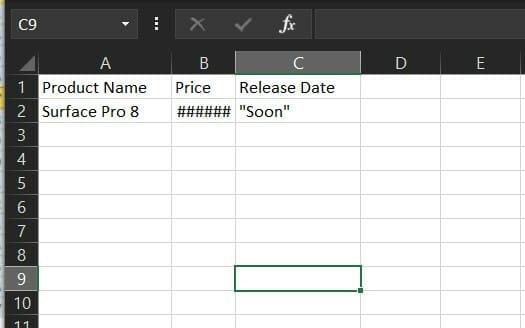Ako niekto, kto pracuje v malom podniku alebo inde, pri práci s tabuľkou programu Excel sa môže stať, že sa občas stretnete s chybovým kódom. Môže to byť z rôznych dôvodov, či už ide o chybu vo vašich údajoch, alebo chybu vo vašom vzorci. Existuje niekoľko rôznych chýb, ktoré to reprezentujú, a v našej najnovšej príručke pre Microsoft 365 vysvetlíme, ako ich môžete opraviť.
Ako sa vyhnúť chybám
Skôr než sa dostaneme k chybám vo vzorcoch, dotkneme sa toho, ako sa im úplne vyhnúť. Vzorce by ste mali vždy začínať znakom rovnosti a uistite sa, že na násobenie používate znak „*“ namiesto znaku „x“. Okrem toho sledujte, ako vo vzorcoch používate zátvorky. Nakoniec sa uistite, že text vo vzorcoch používate v úvodzovkách. S týmito základnými tipmi pravdepodobne nebudete čeliť problémom, o ktorých sa chystáme diskutovať. Ale ak stále ste, držíme vám chrbát.
#Hodnota! chyba
Táto bežná chyba vzorca sa vyskytuje v Exceli, keď niečo nie je v poriadku so spôsobom zadávania vzorca. Môže tiež odkazovať na situáciu, keď niečo nie je v poriadku s bunkami, na ktoré odkazujete. Microsoft poznámky že sa to považuje za všeobecnú chybu Excelu, takže je ťažké nájsť správnu príčinu. Vo väčšine situácií je to buď problém s odčítaním alebo medzerami a textom.
Ako opravu by ste sa mali pokúsiť odstrániť medzery vo vzorci alebo údajoch v hárku buniek a skontrolovať, či text neobsahuje špeciálne znaky. Tiež by ste sa mali pokúsiť použiť funkcie namiesto operácií alebo sa pokúsiť vyhodnotiť zdroj vašej chyby kliknutím Vzorce a potom Vyhodnoťte vzorec a potom Ohodnotiť. Ak všetko ostatné zlyhá, odporúčame vám pozrieť si stránku podpory spoločnosti Microsoft, tu pre ďalšie tipy.
#Chyba názvu
Ďalšou častou chybou je #Name. k tomu dôjde, keď do operácie alebo vzorca zadáte nesprávny názov. To znamená, že v syntaxi je potrebné niečo opraviť.Aby ste sa vyhli tejto chybe, odporúčame vám použiť Sprievodcu vzorcom v Exceli. Keď začnete písať názov vzorca do bunky alebo do panela vzorcov, v rozbaľovacej ponuke sa zobrazí zoznam vzorcov zodpovedajúcich slovám, ktoré ste zadali. Vyberte si vzorec odtiaľto, aby ste sa vyhli problémom.
Ako alternatívu spoločnosť Microsoft navrhuje použiť Sprievodcu funkciami, aby ste sa vyhli syntaktickým chybám. Vyberte bunku so vzorcom a na Vzorec stlačte tlačidlo Vložiť funkciu. Excel potom automaticky načíta sprievodcu.
##### chyba
Tretí v našom zozname je ten, ktorý ste už pravdepodobne videli veľa. S chybou ##### sa veci dajú ľahko opraviť. Stáva sa to, keď niečo nie je v poriadku so šírkou tabuľky a Excel nedokáže zobraziť údaje alebo znaky v šírke stĺpca alebo riadka, ako máte vy. Ak chcete tento problém vyriešiť, stačí dvakrát kliknúť na hlavičku v hornej časti bunky alebo na strane stĺpca a rozbaliť ju tak, aby sa automaticky zmestili údaje. Alebo potiahnite pruhy pre daný stĺpec alebo riadok, kým sa v ňom nezobrazia údaje.
Chyba #NUM
Ďalej je #NUM. V tomto prípade Excel zobrazí túto chybu, keď vzorec alebo funkcia obsahuje číselné hodnoty, ktoré nie sú platné. Stáva sa to, keď zadáte číselnú hodnotu pomocou typu údajov alebo číselného formátu, ktorý nie je podporovaný sekciou argumentov vzorca. Napríklad 1 000 USD nemožno použiť ako hodnotu vo formáte meny. Je to preto, že vo vzorci sa znaky dolára používajú ako absolútne referenčné ukazovatele a čiarky ako oddeľovače argumentov vo vzorcoch. Ak to chcete opraviť, skontrolujte svoje číselné hodnoty a typy údajov.
Iné chyby
Dotkli sme sa len niektorých najbežnejších chýb, ale sú tu aj ďalšie, ktoré chceme rýchlo spomenúť. Jedným z nich je #DIV/0. K tomu dochádza, ak je číslo prítomné v bunke delené nulou alebo ak je v bunke prázdna hodnota. Je tam tiež #N/A, čo znamená, že vzorec nemôže nájsť to, čo má hľadať. Ďalší je #Nulový. Toto sa zobrazí, keď vo vzorci použijete nesprávny operátor rozsahu. Nakoniec existuje #REF. Stáva sa to najčastejšie, keď sa bunky, na ktoré odkazujú vzorce, odstránia alebo prilepia.
Dúfame, že vám náš sprievodca pomohol. Neváhajte a pozrite si náš ďalší obsah Microsoft 365 tu a pozrite si aj našich 5 najlepších tipov a trikov pre Excel.
FAQ
Prečo môj vzorec Excel zobrazuje chybu v Exceli?
Excel môže zobraziť túto chybu, ak váš vzorec obsahuje bunky, ktoré obsahujú rôzne typy údajov. Používate matematické operátory (+, -, *, /, ^) s rôznymi typmi údajov? Ak áno, skúste namiesto toho použiť funkciu. V tomto prípade =SUM (F2:F5) problém vyrieši.
Aký je príklad chyby pravidla v Exceli?
Napríklad pri použití tohto pravidla Excel vloží chybu vedľa vzorca =SUM (D2:D4), pretože bunky D5, D6 a D7 susedia s bunkami, na ktoré sa odkazuje vo vzorci, a s bunkou, ktorá obsahuje vzorec. (D8) a tieto bunky obsahujú údaje, na ktoré sa vo vzorci malo odkazovať.
Aká je najkritickejšia chyba Excelu?
Najkritickejšou chybou programu Excel je „#REF“, pretože v tomto prípade nie je možné identifikovať odkaz na bunku a takémuto typu chýb by ste sa mali vyhnúť iba opatrnejšou prácou. Ak chcete vyriešiť chyby v prípade vnorených vzorcov programu Excel, uprednostňujte zadávanie jednej funkcie naraz, aby sme vedeli, ktorá funkcia má chybu.
Ako opravím chybu v Exceli?
Metóda #1 – Identifikácia príčiny chyby a jej náprava. Krok 1: Prejdite do bunky, ktorá obsahuje chybovú funkciu. Krok 2: Kliknite na malý varovný znak, ktorý sa zobrazuje na ľavej strane bunky. Krok 3: Skontrolujte, aká chyba sa stala. Krok 4: Pokúste sa získať pomoc zo vstavaných údajov.
Aké je referenčné pravidlo v Exceli?
Toto pravidlo porovnáva odkaz vo vzorci so skutočným rozsahom buniek susediacich s bunkou, ktorá obsahuje vzorec.Ak susedné bunky obsahujú ďalšie hodnoty a nie sú prázdne, Excel zobrazí chybu vedľa vzorca.
Čo sa stane, keď do bunky zadáte chybu?
Poznámka: Ak zadáte chybovú hodnotu priamo do bunky, uloží sa ako chybová hodnota, ale nie je označená ako chyba. Ak však vzorec v inej bunke odkazuje na túto bunku, vzorec vráti chybovú hodnotu z tejto bunky.
Prečo môj vzorec Excel nezobrazuje výsledok?
ukazuje vzorec, nie výsledok. Prvá vec, ktorú musíme preskúmať, je formát buniek; v týchto bunkách sú D1, D2 a D3. Teraz sa pozrite na formát týchto buniek. Je formátovaný ako text; keď sú bunky naformátované ako text, Excel nedokáže čítať čísla a vrátiť výsledok pre váš použitý vzorec.
Aké sú chybové hodnoty pre vzorec v bunke?
Bunky obsahujúce vzorce, ktorých výsledkom je chyba: Vzorec nepoužíva očakávanú syntax, argumenty alebo typy údajov. Chybové hodnoty zahŕňajú #DIV/0!, #N/A, #NAME?, #NULL!, #NUM!, #REF! a #VALUE!.
Prečo Excel nemôže čítať čísla v mojom vzorci?
Je formátovaný ako text; keď sú bunky naformátované ako text, Excel nedokáže čítať čísla a vrátiť výsledok pre váš použitý vzorec. Zmeňte formát buniek na Všeobecné alebo Previesť na čísla.
Ako opravím súbor Excel?
Odporúčame vám prejsť na Ovládací panel > Programy > Programy a funkcie > vyberte Projekt > kliknite pravým tlačidlom myši a vyberte Zmeniť > Oprava online. Môžete tiež otvoriť Excel v núdzovom režime a skontrolovať, či sa vyskytne rovnaký problém.
Čo sa pokazilo v programe Microsoft Excel 2016?
[RIEŠENIE] Nesprávna japonská éra zobrazená v dátumoch Excelu [OPRAVENÉ] Problémy s textom, podčiarkovaním a blikaním obrazoviek pri používaní jazykov úprav balíka Office [OPRAVENÉ] Problémy Excelu 2016 s fonetickými úpravami v jazyku úprav v japončine
Prečo sa môj excelový súbor pri otváraní poškodí?
[OPRAVENÉ] Súbor Excel sa poškodí pri otvorení súboru, ktorý obsahuje projekt VBA alebo po povolení makra v otvorenom súbore [OPRAVENÉ] Excel 2016 alebo 2013 môže zlyhať so staršími verziami softvéru GigaTrust
Čo to znamená, keď Excel hovorí, že sa vyskytla chyba?
„Je nám ľúto, ale v programe Excel sa vyskytla chyba, ktorá mu bráni v správnom fungovaní“ je chybové hlásenie, ktoré sa zvyčajne zobrazuje pri pokuse o prístup alebo otvorenie programu MS Excel alebo zošita programu Excel (XLS/XLSX) po spustení systému Windows alebo Aktualizácia MS Office.